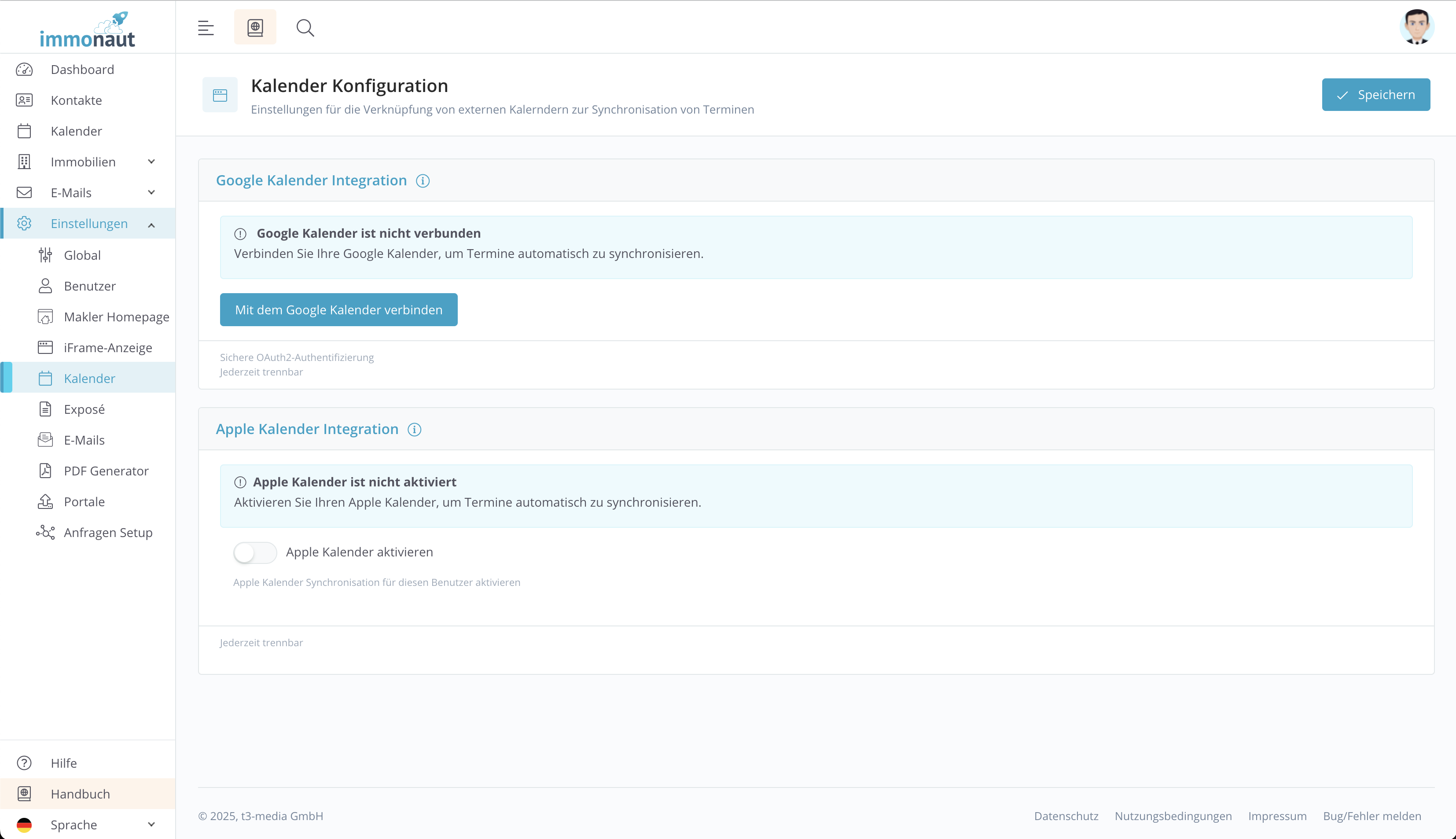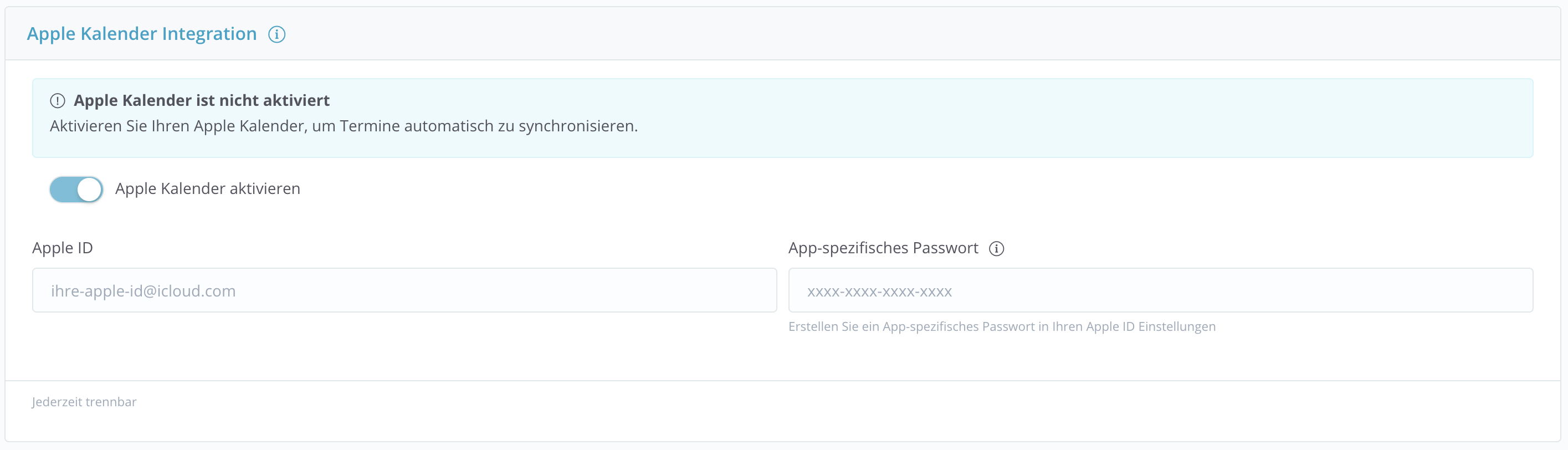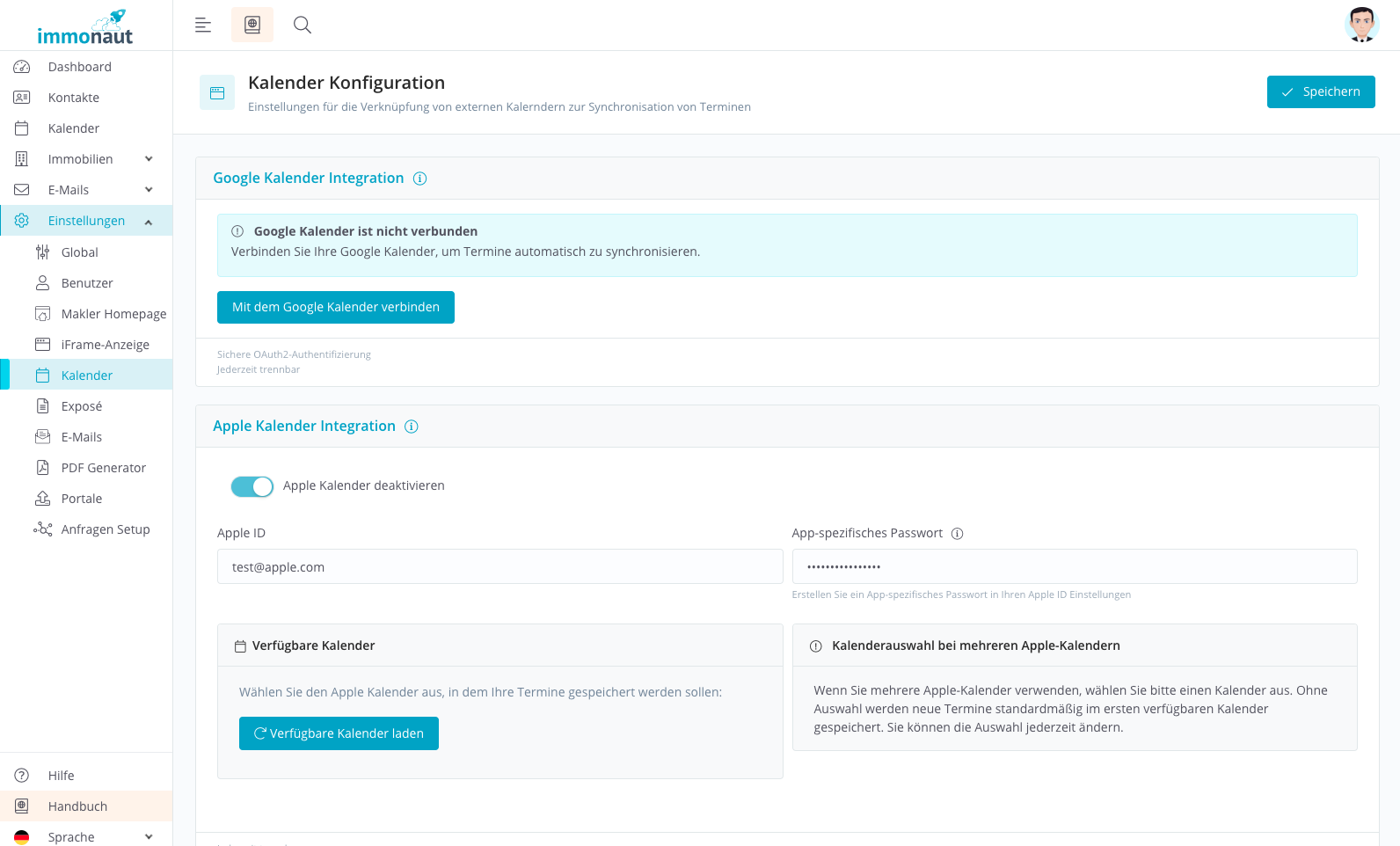Die Kalender-Integration arbeitet einseitig von immonaut zu externen Kalendern (Google und Apple/iCloud). Alles, was Sie in immonaut an Terminen anlegen, ändern oder löschen, wird direkt an den verbundenen Kalender übertragen und dort entsprechend erstellt, aktualisiert oder entfernt.
Der umgekehrte Weg ist nicht vorgesehen: Einträge oder Änderungen, die Sie im Google- oder Apple-Kalender vornehmen, werden nicht nach immonaut übernommen. Pflegen Sie Termine daher konsequent in immonaut, damit beide Kalender übereinstimmen. Trennen Sie die Verbindung, bleiben bereits übertragene Termine im externen Kalender bestehen, werden aber nicht weiter aktualisiert.